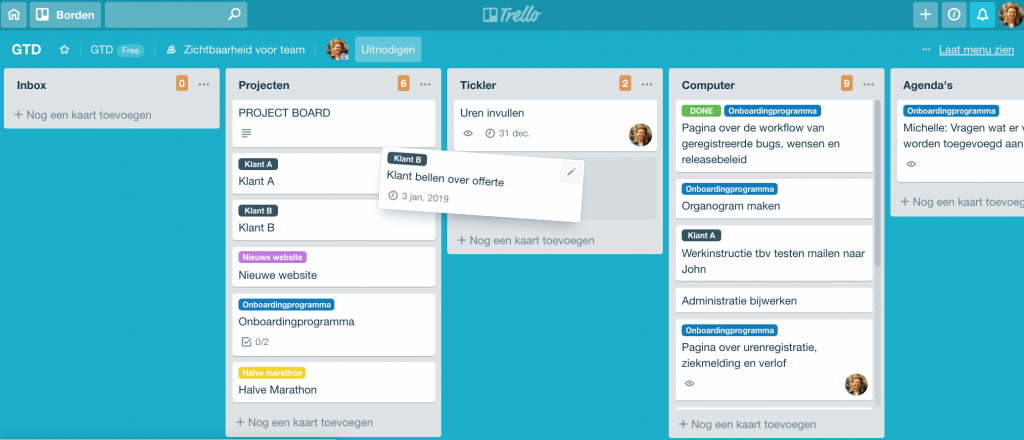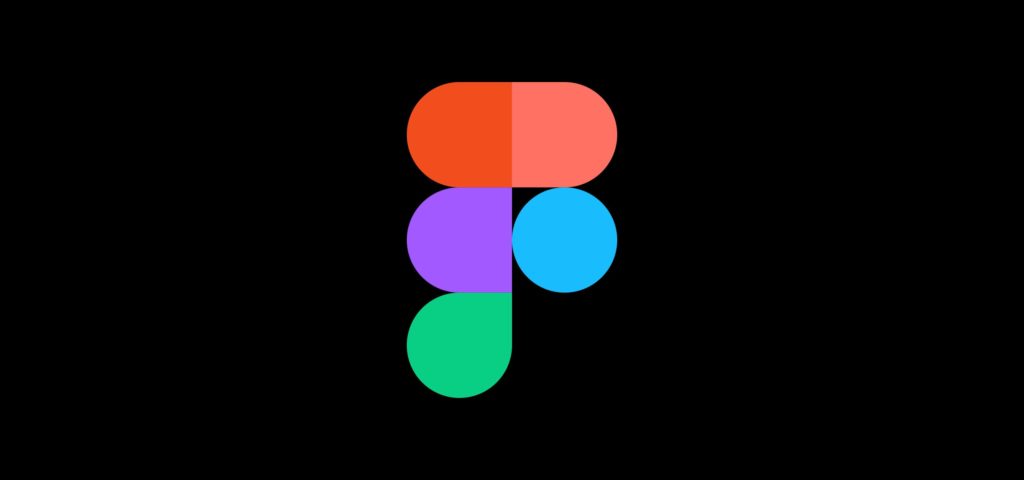Home office: 6 alkalmazás, ami hatékonyabbá teszi az otthoni munkavégzést

Összeszedtünk néhány olyan alkalmazást, amik segíthetik és hatékonyabbá tehetik az otthoni munkavégzésünket. Aki pedig nyitott a blokkláncok kínálta decentralizációra, azoknak listáztuk a Web 3.0 alternatívájukat is.
Tetszik vagy sem, sokunknak a belátható jövőben a koronavírus-pánik miatt otthonról kell dolgoznia. Sokan vannak közöttünk olyanok is, akik évek óta home office-ban dolgoznak. Másoknak azonban az, hogy nem mehetnek be az irodába, nagy változást jelent. Az átmenet megkönnyítése érdekében összeállítottuk a legjobb alkalmazások listáját, amelyek lehetővé teszik az otthoni munkavégzést.
Mielőtt belekezdenénk, tudnod kell, hogy az alább eszközök többségével az a problémánk, hogy használatukkal mostantól a munkánk minden részletét eljuttatjuk a Google, a Zoom, a Slack és mások birtokába. És bár megpróbáltuk megtalálni a web 3.0 (elosztott, blokklánc alapú alkalmazások) alternatívákat, néhányuk használata még mindig nehézkes vagy még nem állnak készen több millió felhasználóra.
Időközben a blokklánc szektor abban bízik, hogy ezeket a web 2.0 (röviden összefoglalva: a központosított szolgáltatások) eszközöket majd felválthatják a web 3.0-ás decentralizált alkalmazások, amelyek hamarosan ugyanazokat a lehetőségeket – és könnyű használatot – biztosítják, miközben lehetővé teszik a felhasználók számára a személyes adataik fölötti totális kontrollt és a központi szolgáltatóktól (mint a Google) mentes online életet. Ebben az esetben az adatokat több másolatban tároljuk P2P hálózatokon, amely a résztvevők konszenzusára épül.
Íme, itt található az otthoni munkavégzést megkönnyítő alapvető alkalmazások listája:
Zoom
- Szoftver típusa: Virtuális megbeszélések
- Mire használható: Adatvédelmi szempontból nem ajánljuk a Zoomot, mely egy webes videokonferencia-eszköz egy helyi asztali klienssel és egy mobilalkalmazással. De ha nem zavar, hogy az alkalmazás hozzáfér az adataidhoz, akkor nem tagadhatjuk, hogy ez az kategóriája legjobbja. Az alkalmazás lehetővé tesz online megbeszéléseket, videóval vagy anélkül, függetlenül attól, hogy van-e Zoom fiókod. Felveheted a megbeszélések anyagait, együttműködhetsz projektekben, megoszthatjátok egymással és jegyzetelhettek egymás képernyőire. A ‘profi’ verzió (havonta 14,99 USD) nagyszámú felhasználót támogat – a Zoom hívásokban több mint 300 embert is részt vehet. Nagyobb konferenciák esetén pedig a ‘breakout rooms’ funkció kisebb csoportokba oszthatja szét a résztvevőket a hatékonyabb együttműködés érdekében.
- Miért van rá szükséged: Az üzlet sokszor a személyes találkozóktól függ. Ez a következő legjobb dolog, ha otthonról dolgozol. Illetve nagyon jó a távoli játékokhoz is.
- Miért részesítjük előnyben: A Zoom csaknem minden operációs rendszeren elérhető, és az ár is megfelelő. Az ingyenes csomag lehetővé teszi akár 100 résztvevő befogadását – kétszer annyit, mint a többi ingyenes szolgáltatás. Ha azonban a megbeszéléseid 40 percnél hosszabb ideig tartanak, akkor érdemes előfizetned a Zoom Pro-ra.
- Felhasználói tanács: A virtuális megbeszéléseidet feldobhatod egy virtuális háttérrel (statikus kép vagy videó).
- Hasonló alkalmazás: Cisco Webex Meetings, GoToMeetings, Microsoft Teams
- Web 3.0 alternatíva lehetne: Nem egy blokklánc része, de betartja az európai általános adatvédelmi rendeletet, és teljes körű adatvédelmet és biztonságot ígér.
Slack
- Szoftver típusa: azonnali üzenetküldő alkalmazás cégek részére
- Mire használható: Gondolj a Slackra úgy, mint egy cég társalgójára. A kollégáiddal különféle csatornákat nyithatsz meg, és beszélgethetsz, megoszthatsz tartalmakat, vagy fontos döntéseket is megvitathattok. Ha szenzitív kérdéseket szeretnél megtárgyalni, akkor a privát csatornák használata ajánlott. Fájlokat, dokumentumokat és még sok mást is megoszthatsz a csatornákon belül – és csak a csoportban lévő emberek láthatják őket. A Slack lehetővé teszi a fontos értesítések megjelölését, melyek vissza is kereshetők.
- Miért van rá szükséged: Az e-mailezést a legtöbb ember utálja. A Slack egy kötetlenebb (és néha szórakoztató) módja a one-to-one és a csoportok közötti kommunikációnak.
- Miért részesítjük előnyben: A Slack-et könnyebb beállítani és adminisztrálni, mint a versenytársak némelyikét. De ha nem ijedsz meg a bonyolultabb beállításoktól sem, akkor a Microsoft Teams jobban megfelel az üzleti környezetnek Office 365 integráció miatt.
- Felhasználói tanács: A Slack-hez nagyon sok külső alkalmazást lehet csatlakoztatni. Pl. a Google Drive-ot, a Trello-t, a GitHub-ot és sok mást is. Ezek lehetővé teszik az információk megtekintését és a frissítések fogadását munka közben, anélkül, hogy váltanod kellene a különböző alkalmazások és a Windows között.
- Hasonló Web 2.0 alkalmazás: Microsoft Teams, Rocketchat
- Web 3.0 alternatíva: Mattermost, Mumble or Blockslack (az utolsó kettő Blockstack-on keresztül)
Trello
- Szoftver típusa: Task menedzsment
- Mire használható: A Trello egy virtuális kollaboratív eszköz, amely a projektjeidet Kanban stílusú táblákba rendezi. Egy pillanat alatt látható, hogy ki dolgozik melyik projekten és hol van folyamatban lévő munka. Például hasznos, ha a médiában dolgozol. Cikkeket rendelhetsz egy kártyához, majd a kártyát a gyártás különféle szakaszain keresztül viheted – mindegyik szakasz oszlopként jelenik meg. Így a kártya mozoghat az „íróhoz rendelt” státuszból a szerkesztés, a lektorálás, a termelés és az archiválás státuszokba.
- Miért van rá szükséged: A hatékony projektmenedzsmenthez az összes releváns feladat teljes láthatósága és a prioritások megváltozásakor a dolgok átrendezésének rugalmassága szükséges.
- Miért részesítjük előnyben: A Trello éppen annyira alkalmas, hogy a munkát nehézségek nélkül elvégezd. Ha azonban beleütközöl bizonyos korlátozásaiba, akkor inkább próbáld ki az Asana-t. Ez jobban működik nagyobb projekteknél, ahol a feladatok közötti kapcsolatok bonyolultabbak.
- Felhasználói tanács: Gyorsan létrehozhatsz új kártyákat a Trello-ban a weblapokról, ha a weboldal URL-jét a „Kártya hozzáadása” elemre húzod.
- Hasonló Web 2.0 alkalmazás: Asana, Workfront, Smartsheet, MS Planner
- Web 3.0 alternatíva: Drello (Blockstack)
Figma
- Szoftver típusa: dizájn együttműködés
- Mire használható: A Figma egy böngésző alapú tervező eszköz, amelyet webhelyek, mobilalkalmazások vagy kisebb felhasználói felület-összetevők létrehozására használhatsz, amelyeket más projektekbe szeretnél integrálni. A Figma nemcsak a tervezési fájlok tárolását és megosztását a felhőben teszi lehetővé, hanem azt is, hogy több tervező ugyanabban a fájlban egyszerre dolgozzon. Gondolj úgy a Figma-ra, mint a Google Docs-ra, de tervezők számára, ahol a tervek korábbi verziói mentésre kerülnek a felhőben, így mindig visszatérhetsz egy korábbi változathoz.
- Miért van rá szükséged: Az együttes brainstorming jobban működik, ha mindenki valós időben láthatja, hogy min is dolgoztok együtt.
- Miért részesítjük előnyben: A Figma egy sokoldalú eszköz, amely a tervezési fájlokat, prototípusokat és megjegyzéseket egy helyen tárolja. (Ezzel szemben az InVision – ami egy másik kollaboratív web-alapú tervező eszköz – csak a prototípus készítésre szolgál, úgyhogy mindig szükséged lesz egy olyan tervező eszközre, mint a Sketch vagy a Photoshop.) Azt is szeretjük benne, hogy van egy ingyenes csomag, amivel elindulhatsz.
- Felhasználói tanács: A Figma lehetővé teszi a fájlok egyszerű importálását a Sketchből, ami egy népszerű UI / UX tervező alkalmazás a Mac-hez. Ha Mac-et használsz, egyszerűen húzd a Sketch fájlt a Finderből közvetlenül a Figma ablakba a böngészőben.
- Hasonló Web 2.0 alkalmazás: Invision
- Web 3.0 alternatíva: Bár a Figma centralizált, mégis megvédi az adataidat. A Rimble egy jó Web 3.0, amit használhatsz benne.
Google Docs (beleértve a Sheets és Slides)
- Szoftver típusa: Szövegszerkesztés, táblázatok, prezentációk
- Mire használható: A Google Drive szolgáltatás részeként a Google ingyenes webes szoftvercsomagot kínál, amellyel a Microsoft Office számos eszközét használhatod. A Google Docs segítségével dokumentumokat hozhatsz létre, szerkeszthetsz és oszthatsz meg, így egyidőben együttműködhetsz kollégáiddal. A Sheets hasonlóan működik, mint az MS Excel, a Slides pedig a PowerPoint-ra hasonlít. A Google szinkronizálása lehetővé teszi, hogy távolról dolgozhatsz fájlokon szinte bármilyen hálózathoz csatlakoztatott eszközről.
- Miért van rá szükséged: A dokumentumok online megosztása sokkal egyszerűbb, mintha e-mail mellékletként küldenéd. Sőt, soha nem kell aggódnod a verzió aktualitása miatt, mert az online felületen mindig a legújabb verzió található.
- Miért részesítjük előnyben: Azért kedveljük ezeket az eszközöket, mert ingyenesek, és 80%-ban tudják ugyanazokat a funkciókat, mint az MS Office hasonló eszközei.
- Felhasználói tanács: javasoljuk a work-offline Chrome-bővítmény letöltését hozzá, így hatékonyan dolgozhatsz repülőgépen és egyéb helyeken, ahol nincs Wi-Fi-hozzáférésed.
- Hasonló Web 2.0 alkalmazás: Microsoft Office 365
- Web 3.0 alternatíva: Graphite Docs
Dropbox
- Szoftver típusa: Felhő-szinkronizáló szolgáltatás
- Mire használható: A Dropbox egy felhőalapú tárolási szolgáltatás, amely lehetővé teszi fájlok elérését bármilyen eszközről, és egyszerűen megoszthatod azokat másokkal is. Egy mappát kell létrehoznod egy eszközön, és az abban a mappában elhelyezett fájlokat azonnal feltölti a felhőbe. A Dropbox Basic segítségével ingyenesen akár 2 GB adat tárolható. Ha ezt túlléped, akkor havidíjat kell fizetned (9.99 USD-tól kezdődik és 2 TB adatot tárolhatsz érte)
- Miért van rá szükséged: Lehetővé teszi a fájlok elérését bármilyen eszközről (laptop, iPad, okostelefon), és egyszerű módot biztosít a fájlok megosztására és a másokkal való távoli munkavégzésre – egyszerűen csak egy linket lüldesz nekik.
- Miért részesítjük előnyben: A Dropbox a fájlokban csinált módosításokat a többi szolgáltatásnál gyorsabban szinkronizálja. Ha olcsóbb tárolási lehetőséget szeretnél, és nem bánod, ha lassabban szinkronizál, akkor a Google Drive 15 GB tárhelyet kínál ingyenes csomagjában. A Dropbox-tól eltérően azonban a Drive nem úgy működik, mint egy file-tree a merevlemezeden – bár szépen integrálódik a Google Docs-sal.
- Felhasználói tanács: Sok alkalmazás biztonsági másolatot készít a Dropbox-ról, ha a Dropbox-ot választja biztonsági mentési helyként. (Nézd meg a mentési helyeket a kedvenc alkalmazásaid preferenciáiban és beállításaiban, hogy megtudd, felkínálják-e ezt a lehetőséget.)
- Hasonló web 2.0 alkalmazás: Box, Google Drive, Microsoft’s OneDrive
- Web 3.0 alternatíva: Storj, Sia, Swarm, IPFS
Érdekelhet még: Kripto szakértőt keres az angol piaci felügyelet